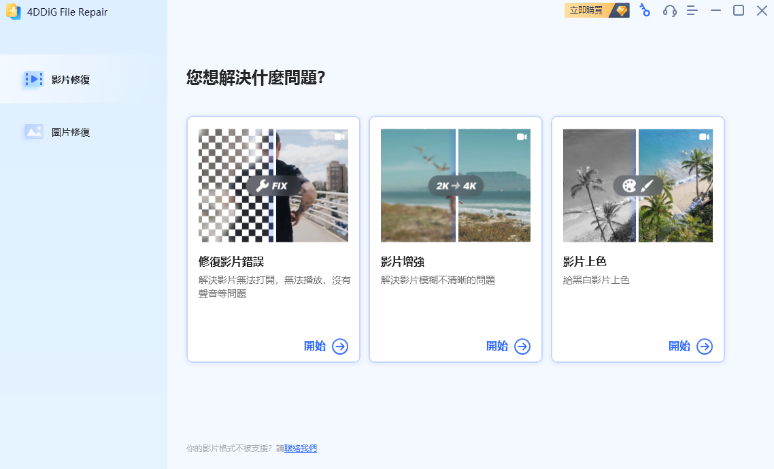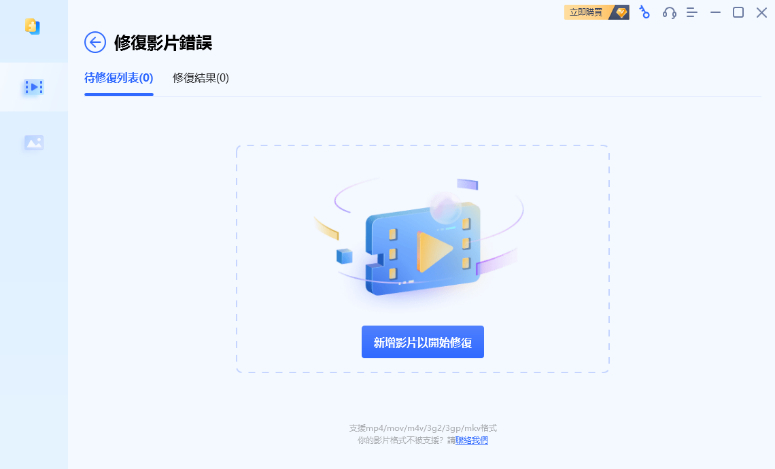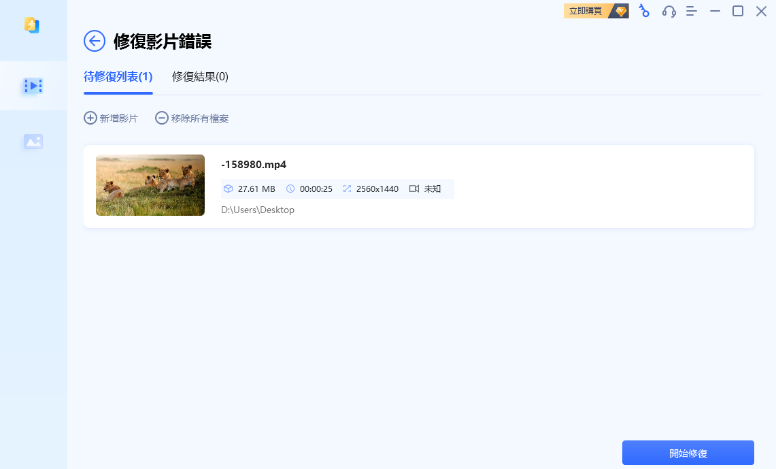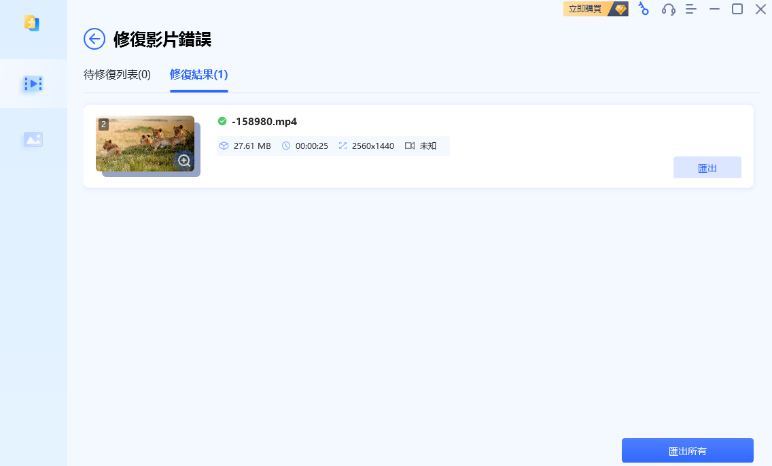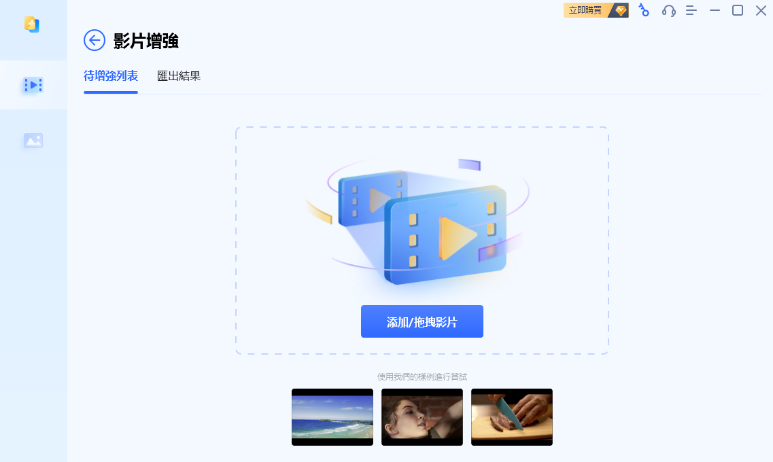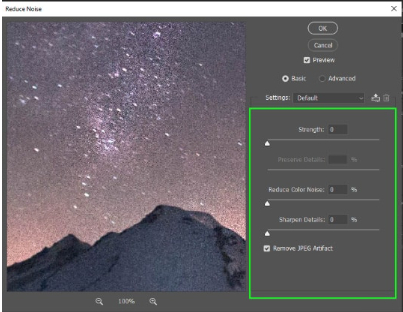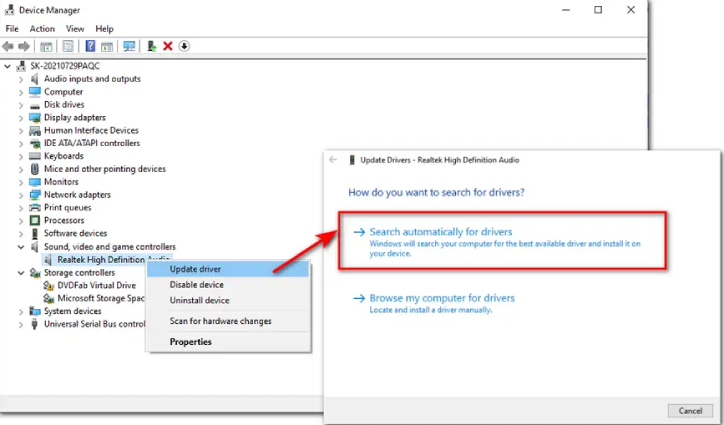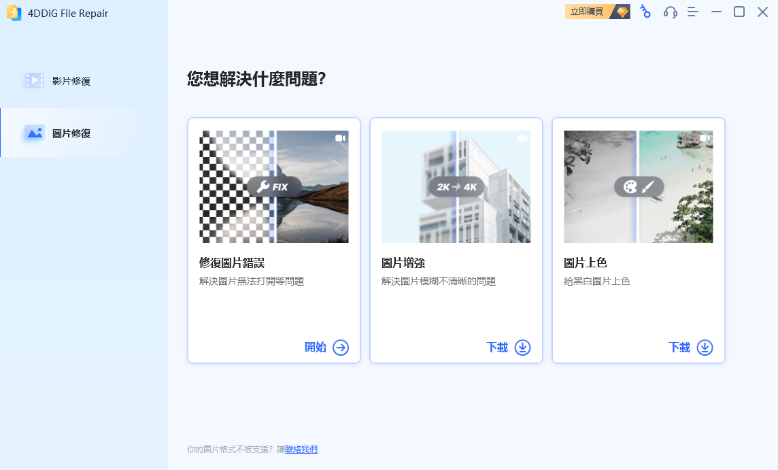您是否曾經遇到無法播放影片的情況呢?這個時候,使用影片修復線上工具可以及時地幫助您解決問題。
今天我們將探討常見的影片損傷與缺陷問題,以及如何使用一款專業的影片修復線上工具解決這些問題。
常見的影片損傷或缺陷問題
- 無法打開 MP4 或 MOV 影片:一般來說,當影片檔文件遭遇損壞或遇到壓縮錯誤時,我們都可能會碰到這種無法播放影片的情況。
- 影片出現老化、劣化的現象:錄影帶、DVD 等在長時間的保存或使用之下會出現老化的現象,比如說:出現畫面細節模糊、色彩退化、畫面噪點增加等情況。數位影片可能會受到數據壓縮和儲存格式的影響,導致畫面細節的丟失和對比度降低的問題。
- 壞軌、噪點與損壞影像的問題:當您需要將老舊的錄影帶進行數位化,或從其他媒體中數位化影片時,可能會遇到這個問題。您會發現影片出現畫面跳動、噪點或部分影像損壞等情況,嚴重地影響影片的質量。
- 影片色彩失真及模糊:有時候,影片的色彩可能會出現異常、不均勻,光與暗失去平衡的問題,這個問題可能源自於拍攝條件不佳或壓縮問題而導致影像模糊不清。
- 使用不安全的應用程式導致影片受損:在使用手機進行影片拍攝時,用戶可能意外安裝不安全的應用程式,帶來病毒感染的風險。這樣的病毒感染可能導致影片無法播放,或在其他方面出現問題。
如何使用影片修復線上工具來修復損壞的影片及提高畫質?
無論是在線上還是線下,影片畫質修復及提升已經成為大家時常需要用到的技能之一。優秀且專業的影片修復線上工具可以修復色彩失真,改善影像的清晰度,達到畫質修復的效果,使您的影片看起來更加生動和精緻。
在您打開瀏覽器搜索「畫質修復」、「線上影片修復」或「影片畫質修復線上」等關鍵詞時,您可能被各種各樣的推薦弄得眼花繚亂。如果您不知道該選擇哪一款影片修復線上工具,不如嘗試一下我們推薦的 Tenorshare 4DDiG影片修復軟體吧!
4DDiG 影片修復軟體:簡單、好用且高效的影片修復工具
4DDiG 影片修復軟體是一款強大且適用於 Windows 和 Mac 系統的軟體。它可以快速地修復遭受損壞的各種類型影片檔案,全自動化的畫質修復線上功能,毋需使用繁瑣的技術及步驟,就可讓您的影片輕鬆獲得令人滿意的效果。
它能夠修復以下任何的影片損壞狀況:
- 影片出現錯誤訊息導致無法播放的問題。
- 影片閃爍、卡頓,或播到一半的時候卡住。
- 影片畫面模糊、失真或畫面跳動的問題。
除此之外,4DDiG 影片修復還具備以下的特點:
- 支援修復多種影片格式,如MP4、 MOV、M4V、 3G2、 3GP和 MKV 檔。
- 可修復儲存於市面上大多數的相機、存儲裝備中的損壞影片。
- 效率高、速度快,只需三個步驟即可完成修復工作。
- 可以一次性處理批量的影片修復,為您節省時間。
- 是一款具備 AI 畫質修復的線上工具,能夠在線上修復影片畫質及提高影片解析度至4倍(目前僅限於Windows)
接下來,我們將分享完整的教程,教您如何使用 4DDiG 影片修復軟體來修復損壞的影片,以及如何使用影片畫質修復線上功能。
【教程】如何修復損壞的影片:
- 請在您的電腦上下載並安裝4DDiG 影片修復軟體。啟動該軟體,在左側的選擇欄目上點選「影片修復」,然後選擇「修復影片錯誤」並單擊下方的「開始」。

點擊「新增影片以開始修復」。您可以從 PC或筆電中選取單一或多個損壞的影片來進行修復,只需點擊「開啟」就可以將這些影片增加到修復列表中。

選取了損壞影片後,點擊右下方的「開始修復」即可啟動修復工作。

-
完成修復後,您可以點擊「檢視結果」來預覽已經修復的影片。

-
預覽之後,您可以點擊「匯出」選擇單一影片或「匯出所有」把多個修復好的影片儲存進您的電腦中,這就完成了!

Win 版本
安全下載
Mac 版本
安全下載
【教程】如何為影片提高及增強畫質:
- 啟動該軟體後,在介面上選擇「影片增強」。點擊下載影片增強工具包後,再點擊「開始」以繼續。

-
點擊「添加/拖拽影片」來選取您需要增強的影片,或直接將該影片以拖拉放入的方式上傳。

上傳影片後,您可以從通用模型、動漫模型和人臉專用模型這三個AI模型選項中進行選擇,之後調整您需要的解析度,點擊「預覽」按鈕。

- 您將會看到影片前10幀的效果預覽。等待增強過程完成後,您可以再次預覽全影片並對比增強後的效果。

- 如果您對增強效果感到滿意的話,點擊「全部匯出」以儲存在您的電腦。

常見問題與解答
如何修復損毀的 MP4/MOV 影片檔案?
專業的影片修復軟體可以幫助您修復損毀的 MP4/MOV 影片檔案。我們強烈推薦 Tenorshare 4DDiG影片修復軟體,它支援修復多種影片格式並且能高效地修復好損壞的影片,安全又有效。
我用 iPhone 錄製的影片無法播放,該怎麼辦?
請將影片檔從您的 iPhone 裝置傳輸到電腦,下載並安裝Tenorshare 4DDiG 影片修復軟體,按照螢幕上的指示來修復您的影片,完成後就可以重新播放了。
我是一個初學者,請問這款軟體適合初學者使用嗎?
請放心。Tenorshare 4DDiG 影片修復軟體提供了簡單直觀的操作界面,讓您輕鬆地上手。您只需依照簡單的三個步驟即可完成修復影片、提高影片畫質等工作,並不需要專業的知識或技術以進行操作。
總結
還在擔心損壞的影片無法修復嗎?試一試 Tenorshare 4DDiG影片修復軟體吧!無論是線上或線下,它在影片畫質修復方面都表現得極其出色,無論是由於損壞、壞軌、噪點還是其他因素導致的畫質問題,它都能進行深入的分析和修復,讓您的影片再次展現出優質的畫面。
Win 版本
安全下載
Mac 版本
安全下載